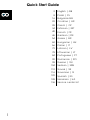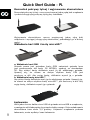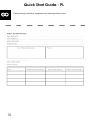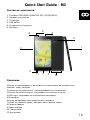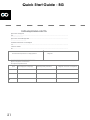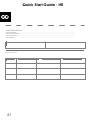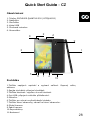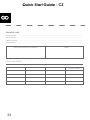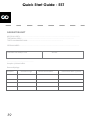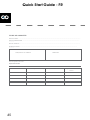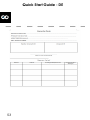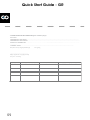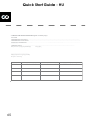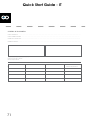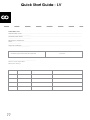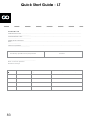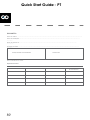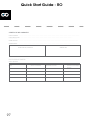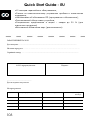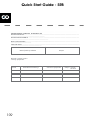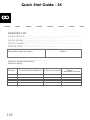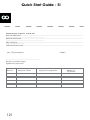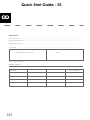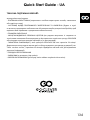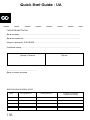GOCLEVER 550 Руководство пользователя
- Категория
- Смартфоны
- Тип
- Руководство пользователя
Страница загружается ...
Страница загружается ...
Страница загружается ...
Страница загружается ...
Страница загружается ...
Страница загружается ...
Страница загружается ...
Страница загружается ...
Страница загружается ...
Страница загружается ...
Страница загружается ...
Страница загружается ...
Страница загружается ...
Страница загружается ...
Страница загружается ...
Страница загружается ...
Страница загружается ...
Страница загружается ...
Страница загружается ...
Страница загружается ...
Страница загружается ...
Страница загружается ...
Страница загружается ...
Страница загружается ...
Страница загружается ...
Страница загружается ...
Страница загружается ...
Страница загружается ...
Страница загружается ...
Страница загружается ...
Страница загружается ...
Страница загружается ...
Страница загружается ...
Страница загружается ...
Страница загружается ...
Страница загружается ...
Страница загружается ...
Страница загружается ...
Страница загружается ...
Страница загружается ...
Страница загружается ...
Страница загружается ...
Страница загружается ...
Страница загружается ...
Страница загружается ...
Страница загружается ...
Страница загружается ...
Страница загружается ...
Страница загружается ...
Страница загружается ...
Страница загружается ...
Страница загружается ...
Страница загружается ...
Страница загружается ...
Страница загружается ...
Страница загружается ...
Страница загружается ...
Страница загружается ...
Страница загружается ...
Страница загружается ...
Страница загружается ...
Страница загружается ...
Страница загружается ...
Страница загружается ...
Страница загружается ...
Страница загружается ...
Страница загружается ...
Страница загружается ...
Страница загружается ...
Страница загружается ...
Страница загружается ...
Страница загружается ...
Страница загружается ...
Страница загружается ...
Страница загружается ...
Страница загружается ...
Страница загружается ...
Страница загружается ...
Страница загружается ...
Страница загружается ...
Страница загружается ...
Страница загружается ...
Страница загружается ...
Страница загружается ...
Страница загружается ...
Страница загружается ...
Страница загружается ...
Страница загружается ...
Страница загружается ...
Страница загружается ...
Страница загружается ...
Страница загружается ...
Страница загружается ...
Страница загружается ...
Страница загружается ...
Страница загружается ...
Страница загружается ...
Страница загружается ...

Обзор
1. Кнопка питания: включения и выключения устройства. Активация
режима сна.
2.Разъем для наушников и микрофона: подключение наушников и
микрофона.
3.Кнопки громкости: регулировка уровня громкости.
4.Порт микро USB: подключение аксессуаров и зарядного устройства.
5.Микрофон.
6.Кнопка возврата на предыдущую страницу.
7.Кнопка главного экрана, возврат к главному экрану.
8.Передняя камера.
9.Задняя камера.
10.Динамик.
11.Настройки.
Содержимое упаковки
1. Телефон GOCLEVER QUANTUM 550 (GCFQUA550)
2. Зарядное устройство
3. Наушники
4. Кабель USB
5. Краткая инструкция
6. Аккумулятор
Quick Start Guide - RU
98
2
4
3
1
10
5
9
8
67
11

Снятие задней крышки и извлечение аккумулятора
Снятие задней крышки:крепко удерживая одной рукой за бок
устройства, другой приподнимаете заднюю панель.
Извлечение аккумулятора: крепко удерживая одной рукой за обе
боковые стороны устройства, второй рукой вытянуть аккумулятор,
придерживая его в нижней части
Установка SIM-карт и карты микроSD™
a. Установка SIM-карт
Правое гнездо является гнездом карты GSM, а левое предназначено
для карты 3G WCDMA, соответствующей стандарту 2G. Чтобы вложить
карту, осторожно засуньте ее в необходимое гнездо. Убедитесь, что
золотистый контакт SIM-карты обращен вниз. Чтобы вынуть карту,
осторожно выдвиньте ее из гнезда.
b. Установка карты микро SD™
Чтобы вложить карту, осторожно засуньте ее в необходимое гнездо.
Убедитесь, что золотистый контакт карты микро SD™ обращен вниз.
Чтобы вынуть карту, осторожно выдвиньте ее из Снятие задней
крышки и извлечение аккумулятора гнезда.
Подзарядка
Вложите один конец кабеля USB в гнездо микроUSB в устройстве,
а затем включите зарядное устройство в электрическую розетку.
Для полной зарядки аккумулятора необходимо около 3,5 часов.
Использование устройства во время подзарядки может продлить этот
срок.
Quick Start Guide - RU
99

Quick Start Guide - RU
Внимание: Если телефон не используется длительное время,
аккумулятор разряжается постепенно. Его необходимо подзарядить
перед первым использованием. Даже если телефон не используется,
аккумулятор необходимо подзаряжать каждые 3 месяца.
Включение/выключение
Удерживая кнопку питания в течение 3 секунд, вы включите
устройство GOCLEVER, экран устройства будет в режиме блокировки.
Скользящим движением пальца перетащите иконку блокировки
вправо. Обратите внимание: если устройство не включается,
вероятно, его нужно зарядить. Для выключения устройства нажмите
на кнопку питания и удерживайте ее до появления диалогового окна,
где нужно будет подтвердить выключение. Обратите внимание, что
при выключении работающие приложения, открытые документы
автоматически не сохраняются.
Гарантийный талон
GOCLEVER Ltd. заявляет, что изделие GOCLEVER QUANTUM 550
(GCFQUA550) полностью соответствует основным требованиям
следующих директив:
EMC DIRECTIVE 2004 / 108 / EC
LVD DIRECTIVE 2006 / 95 / EC
R&TTE DIRECTIVE 1999 / 5 / WE
С подробной информацией можно ознакомиться на сайте: www.
goclever.com.
Этот продукт подпадает под действие Директивы RoHS.
Знак качества - Украина
Знак соответствия подтверждает, что данный продукт
соответствует требованиям Технических Регламентов Украины.
УТИЛИЗАЦИЯ И ПЕРЕРАБОТКА
Согласно законодательству ЕС (Waste Electrical and
Electronic Equipment [Отходы электрического и электронного
оборудования] - или WEEE – директива 2002/96/EG) вся
электронная продукция, в том числе планшеты GOCLEVER,
должна бесплатно утилизироваться в специально отведенных
местах на территории Вашей области. Пользователи
обязаны передать старое/поврежденное электрическое и
электронное оборудование в пункты переработки отходов.
Следует помнить, что все электрические/электронные
устройства и кабели, предназначенные для переработки,
должны иметь маркировку с перечеркнутым символом
мусорной корзины. Этот символ присутствует на всех
фирменных планшетах GOCLEVER.
100

Утилизация использованной батареи (Касается
ЕС и стран Европы, имеющих систему раздельной
утилизации отходов).
Это обозначение на батарее или упаковке показывает,
что аккумулятор, поставляемый с устройством, нельзя
утилизировать вместе с бытовыми отходами. На некоторых видах
батареи это обозначение может быть использовано в сочетании
с химическим символом элемента ртуть (Hg) или олово (Pb),
если аккумулятор содержит больше чем 0.0005% ртути или
0.004% олова. Правильно утилизируя батареи этого вида, вы
помогаете избежать возможных негативных последствий для
окружающей среды и здоровья человека. Указанная сегрегация,
а также ответственная переработка способствуют повторному
использованию материальных ресурсов. В случае устройств,
которые по соображениям безопасности, производительности
или безопасности данных требуют постоянного подключения к
встроенным аккумулятором, эта батарея может быть заменена
только квалифицированным персоналом. Аккумуляторы
передавайте в соответствующие пункты утилизации.
Условия для работы WI-FI
При использовании беспроводной локальной сети IEEE 802.11b/g/n,
каналов с 1 по 13 (2.4 ГГц ... 2,4835 ГГц) устройство можно
использовать как внутри, так и вне помещения, однако существуют
ограничения во Франции, Италии и Норвегии, а именно:
• Франция: При использовании данного продукта в закрытом
пространстве, все каналы могут быть использованы без ограничений.
В открытом пространстве допускается каналы с 1 по 6. Перед
настройкой соединения убедитесь, что в режиме инфраструктуры
точка доступа настроена на канал от 1 до 6.
• Италия: использование сети RLAN регулируется: утилизация
старого электрического и электронного оборудования - в отношении
частного использования, Законодательным Указом 1.8.2003,
№259 („Кодекс электронных коммуникаций»). В частности статья
№104 указывает, что перед получением доступа к сети требуется
разрешение на авторизацию. Статья №105 указывает, что бесплатное
использование разрешается (по отношению к предоставлению
всеобщего доступа WLAN) для телекоммуникационных сетей и услуг
на уровне Указа министров от 28.5.2003, с поправками, и статьей
№25 (общее разрешение для электронных коммуникационных сетей
и услуг).
• Норвегия: использование этого оборудования не допускается
в географической зоне в радиусе 20 км от центра Ню-Олесунн,
Шпицберген относительно Сертификата соответствия.
Quick Start Guide - RU
101

Quick Start Guide - RU
ПРОБЛЕМЫ И ИХ РЕШЕНИЕ
1. Впервые используя устройство, запуск занимает очень много
времени.
-После обновления системы устройства, установка приложения
(программного обеспечения) займет 2-3 минуты.
2. Иногда планшетный компьютер сильно нагревается.
-Часто встречается, когда открыты сразу несколько приложений,
если яркость экрана на высоком уровне либо планшетный компьютер
в данный момент заряжается.
3. Устройство не находит беспроводные сети Wi-Fi, не работает
Интернет
-Убедитесь в работе устройства, раздающего сигнал.
-Расстояние между устройством и точкой доступа/маршрутизатором,
раздающим сигнал, не должно превышать 50м, следите за тем, чтобы
для передачи сигнала не было преграды (дверь, стена и др.).
для передачи сигнала не было преграды (дверь, стена и др.).
Убедитесь в правильности пароля и логина.
4. Система не запускается.
-При установке некоторых приложений сторонних разработчиков,
система может не работать. Перезапустите устройство, удерживая
клавишу включения в течение 6 сек.
5. Нет доступа к электронной почте (E-mail).
-Убедитесь в наличие доступа в Интернет.
-Проверьте правильность введенных данных (логин/пароль).
6. Нельзя прочесть данные на карте памяти.
-Проверьте, вставлена ли карта памяти в специальный слот.
-Убедитесь, что емкость карты памяти 1 - 16GB.
7. Иногда устройство медленно работает.
-Это обычная ситуация, когда открыто несколько приложений
одновременно. Попробуйте закрыть некоторые из них или удалить
приложения, загруженные из сторонних источников.
8. Bluetooth.
1. Настройки =>Bluetooth => включить.
2. После поиска устройство покажет все найденные соединения.
3.Используя клавиатуру, введите пароль для соединения и передачи
файлов.
ЗАРЕГИСТРИРУЙТЕ ВАШ ПРОДУКТ НА САЙТЕ:
REGISTER.GOCLEVER.COM
Регистрация продукта на сайте дает больше возможностей!
Благодарим Вас за выбор продукции GOCLEVER! Регистрация
устройства на сайте займет насколько минут, но откроет больше
возможностей.
Перейдите на сайт: www.goclever.com и узнайте больше.
Не упустите шанс получить выгодные предложения от производителя:
102

Quick Start Guide - RU
103
ГАРАНТИЙНЫЙ ТАЛОН
Дата покупки: ......................................................................................................................................
Название продукта: …………….….…………….…………………………………………………
Серийный номер: ……….......................................................................................................................
Ф.И.О продавца/печать Подпись
.........................................................
Дата и подпись покупателя
История ремонта
Дата Подтверждение дефекта Отметки о ремонте Печать и подпись сервис -
инженера
•12 месяцев гарантийного обслуживания,
•Советы по самостоятельному устранению проблем и техническая
поддержка,
•Напоминания об обновлении ПО (программного обеспечения),
•Эксклюзивный обзор новых устройств,
•Специальные предложения и акции – скидки до 30 % (для
отдельных продуктов)
•Бесплатные обновления карт (дополнительно)
Страница загружается ...
Страница загружается ...
Страница загружается ...
Страница загружается ...
Страница загружается ...
Страница загружается ...
Страница загружается ...
Страница загружается ...
Страница загружается ...
Страница загружается ...
Страница загружается ...
Страница загружается ...
Страница загружается ...
Страница загружается ...
Страница загружается ...
Страница загружается ...
Страница загружается ...
Страница загружается ...
Страница загружается ...
Страница загружается ...
Страница загружается ...
Страница загружается ...
Страница загружается ...
Страница загружается ...
Страница загружается ...
Страница загружается ...
Страница загружается ...
Страница загружается ...
Страница загружается ...
Страница загружается ...
Страница загружается ...
Страница загружается ...
Страница загружается ...
Страница загружается ...
-
 1
1
-
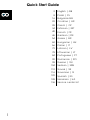 2
2
-
 3
3
-
 4
4
-
 5
5
-
 6
6
-
 7
7
-
 8
8
-
 9
9
-
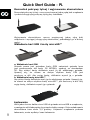 10
10
-
 11
11
-
 12
12
-
 13
13
-
 14
14
-
 15
15
-
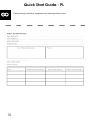 16
16
-
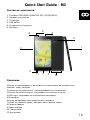 17
17
-
 18
18
-
 19
19
-
 20
20
-
 21
21
-
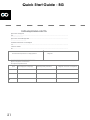 22
22
-
 23
23
-
 24
24
-
 25
25
-
 26
26
-
 27
27
-
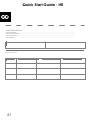 28
28
-
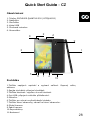 29
29
-
 30
30
-
 31
31
-
 32
32
-
 33
33
-
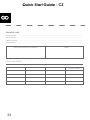 34
34
-
 35
35
-
 36
36
-
 37
37
-
 38
38
-
 39
39
-
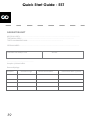 40
40
-
 41
41
-
 42
42
-
 43
43
-
 44
44
-
 45
45
-
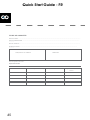 46
46
-
 47
47
-
 48
48
-
 49
49
-
 50
50
-
 51
51
-
 52
52
-
 53
53
-
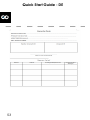 54
54
-
 55
55
-
 56
56
-
 57
57
-
 58
58
-
 59
59
-
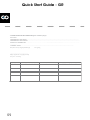 60
60
-
 61
61
-
 62
62
-
 63
63
-
 64
64
-
 65
65
-
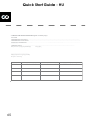 66
66
-
 67
67
-
 68
68
-
 69
69
-
 70
70
-
 71
71
-
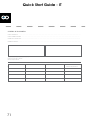 72
72
-
 73
73
-
 74
74
-
 75
75
-
 76
76
-
 77
77
-
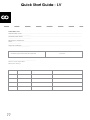 78
78
-
 79
79
-
 80
80
-
 81
81
-
 82
82
-
 83
83
-
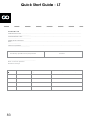 84
84
-
 85
85
-
 86
86
-
 87
87
-
 88
88
-
 89
89
-
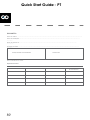 90
90
-
 91
91
-
 92
92
-
 93
93
-
 94
94
-
 95
95
-
 96
96
-
 97
97
-
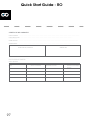 98
98
-
 99
99
-
 100
100
-
 101
101
-
 102
102
-
 103
103
-
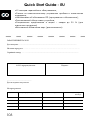 104
104
-
 105
105
-
 106
106
-
 107
107
-
 108
108
-
 109
109
-
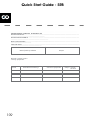 110
110
-
 111
111
-
 112
112
-
 113
113
-
 114
114
-
 115
115
-
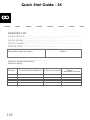 116
116
-
 117
117
-
 118
118
-
 119
119
-
 120
120
-
 121
121
-
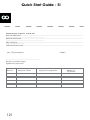 122
122
-
 123
123
-
 124
124
-
 125
125
-
 126
126
-
 127
127
-
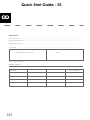 128
128
-
 129
129
-
 130
130
-
 131
131
-
 132
132
-
 133
133
-
 134
134
-
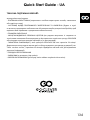 135
135
-
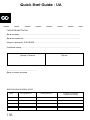 136
136
-
 137
137
-
 138
138
GOCLEVER 550 Руководство пользователя
- Категория
- Смартфоны
- Тип
- Руководство пользователя
Задайте вопрос, и я найду ответ в документе
Поиск информации в документе стал проще с помощью ИИ
на других языках
- English: GOCLEVER 550 User manual
- français: GOCLEVER 550 Manuel utilisateur
- italiano: GOCLEVER 550 Manuale utente
- español: GOCLEVER 550 Manual de usuario
- Deutsch: GOCLEVER 550 Benutzerhandbuch
- português: GOCLEVER 550 Manual do usuário
- slovenčina: GOCLEVER 550 Používateľská príručka
- eesti: GOCLEVER 550 Kasutusjuhend
- polski: GOCLEVER 550 Instrukcja obsługi
- čeština: GOCLEVER 550 Uživatelský manuál
- română: GOCLEVER 550 Manual de utilizare
Похожие модели бренда
-
GOCLEVER 400 LITE Руководство пользователя
-
GOCLEVER 2 400 Руководство пользователя
-
GOCLEVER 2 500 Руководство пользователя
-
GOCLEVER 530 LTE Руководство пользователя
-
GOCLEVER INSIGNIA 1010M Инструкция по применению
-
GOCLEVER Insignia 800M Инструкция по применению
-
GOCLEVER QUANTUM 700M Инструкция по применению
-
GOCLEVER QUANTUM 700 S Инструкция по началу работы
-
GOCLEVER Titanium Инструкция по применению
-
GOCLEVER DVR EXTREME WIFI Руководство пользователя